Facebook — отличное место для обмена фотографиями, видео и другими медиафайлами с друзьями и семьей. Но что, если вы хотите загрузить видео и сохранить его в автономном режиме? Это означает, что вы сможете посмотреть клип на своем ПК или мобильном устройстве без необходимости подключения к Интернету. К счастью, есть способ загрузить видео из Facebook на ваши повседневные гаджеты, хотя это не такой простой процесс, как мог бы быть.
Но не волнуйтесь! Ваши друзья из Digital Trends готовы помочь. Вот как можно загрузить видео из Facebook на свой компьютер, смартфон или планшет.
Как скачать видео с Facebook с помощью настольного приложения
Чтобы загрузить видео с Facebook, вам, скорее всего, понадобится стороннее приложение для загрузки видео. Один из наших фаворитов для загрузки видео — 4K Video Downloader. Это бесплатно и просто в использовании. Все, что вам нужно, это URL-адрес нужного видео, чтобы начать.
Шаг 1: Перейдите на сайт 4K Video Downloader и загрузите приложение, нажав зеленый значок. Получите загрузчик видео 4K кнопка. Затем установите его.
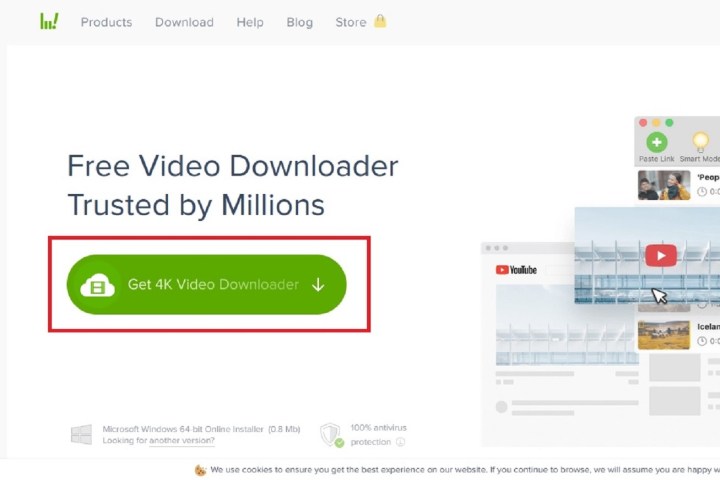
скриншот / Цифровые тенденции
Шаг 2: После установки 4K Video Downloader зайдите на Facebook.com и найдите видео, которое хотите загрузить. Затем нажмите Делиться > Копировать ссылку.
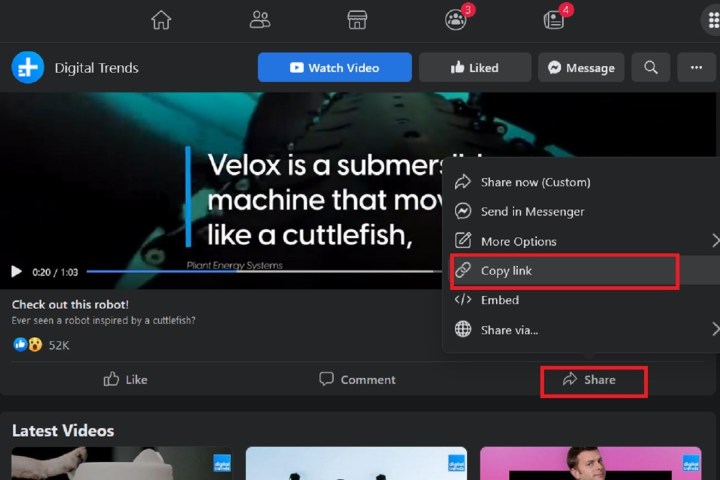
скриншот / Цифровые тенденции
Шаг 3: Откройте приложение 4K Video Downloader и нажмите зелено-белый значок. Вставить ссылку кнопку в верхнем левом углу.

скриншот / Цифровые тенденции
Шаг 4: В появившемся диалоговом окне выберите качество видео, которое вы хотите иметь при загрузке, а также любые другие параметры, которые вы хотите. Нажмите Скачать когда будешь готов.
Шаг 5: После загрузки видео миниатюра видео появится в центре главного экрана приложения 4K Video Downloader. Наведите указатель мыши на этот эскиз, и в дальней правой части экрана появятся два значка. Выберите значок из трех вертикальных точек.

скриншот / Цифровые тенденции
Шаг 6: В появившемся всплывающем меню выберите Показать в папке. Таким образом, вы попадете прямо к месту, где находится только что загруженное видео. Оттуда вы можете воспроизвести его на своем компьютере или переместить в другое место.

Тимоти Хейлз Беннетт / Unsplash
Альтернативный метод
Еще один способ загрузки видео с Facebook на ваш компьютер или мобильное устройство — это то, что мы хотели бы назвать «мбазовым» подходом. По сути, вы собираетесь обмануть свое устройство Windows, Mac или Android (этот процесс не работает для iPhone), заставив его думать, что вы смотрите видео Facebook на странице видео, оптимизированной для мобильных устройств.
Это позволит вам сохранить видео в Facebook прямо с этой бэкдорной мобильной страницы. Вот как:
Шаг 1: Откройте видео Facebook, которое хотите скачать. Затем нажмите Делиться > Копировать ссылку.
Шаг 2: Откройте новую вкладку и вставьте ссылку в поле поиска URL. Если URL-адрес был сокращен до «fb.watch», нажмите кнопку Входить (с выделенным URL-адресом), чтобы просмотреть полный URL-адрес.
Шаг 3: Замените «www». расширение с помощью «mbasic», затем нажмите Входить.
Шаг 4: Теперь все выглядит немного странно? Это потому, что вы просматриваете мобильную версию Facebook, снаружи мобильного приложения Facebook. Теперь нажмите кнопку Играть кнопку на видео, которое вы хотите скачать. Если он не открывается в новой вкладке, щелкните правой кнопкой мыши, затем нажмите Открыть в новой вкладке.
Шаг 5: Щелкните видео правой кнопкой мыши, затем нажмите Сохранить видео как. Затем просто выберите местоположение на своем компьютере или устройстве.
Слово предупреждения
Когда дело доходит до загрузки видео с Facebook, вы всегда зависите от авторских прав, установленных создателем контента. Если пользователь, загрузивший контент, открыто относится к загрузкам в автономном режиме, вы будете в хорошей форме. Но многие авторы не хотят, чтобы вы скачивали их загрузки на Facebook.
В конце концов, вы всегда должны быть очень осторожны при копировании любых файлов на свой ПК или мобильное устройство с использованием стороннего программного обеспечения или других методов бэкдора.




